こんにちは!
Amazonで買い物することが多い、ノマド的節約術の松本です。
Amazonで買い物したときに普通は家に商品を送ってもらうと思います。
でも、不在になると再配達の申込をしないといけないし、その時間に家にいないといけないという無意識のプレッシャーがありますよね。
それを回避できる方法があって、実はAmazonでは商品をコンビニに届けてもらったあとに受け取りに行く方法があります。
今までその方法を知らず、もちろん使ったことがなかったので、今回実際にAmazonでコンビニ受け取りを試してみました。
そこでこのページでは、Amazonでコンビニ受け取りするために知っておきたいことをまとめて紹介していきますね。

Amazonの商品を受け取れるコンビニ
まずはAmazonの商品がコンビニで受け取れるとありますが、実際どこのコンビニで受け取り対応しているのかも気になりますよね。
すべてのコンビニが対象になっているわけではなく、以下のコンビニなどが対応していますよ。
ただし全部の商品がこれらの場所で受け取れるわけではなく、商品によっては受け取り不可になる可能性もあります。
セブンイレブンでは受け取りできない
先ほど紹介したコンビニの中にセブンイレブンが入ってなかったことに疑問を感じたかもしれませんね。
残念ながらセブンイレブンではAmazonの商品を受け取ることができません。
セブンネットショッピングなどであれば受け取りできます。
コンビニ受け取りで使えるAmazonの支払い方法
Amazonの商品をコンビニ受け取りにした場合は、支払い方法がどうなるのかも気になるところだと思います。
基本的には普通に注文するのと同じになりますよ。
代表的な支払い方法は以下の通り。
- クレジットカード
- デビットカード
- Amazonギフト券
- Amazonポイント
- コンビニ支払い
- ATM支払い
- ネットバンキング支払い
- 電子マネー支払い
- 代金引換
代引きできるけどおすすめはしません
コンビニ受け取りの場合は、代引きでの受け取りにも対応しています。
だたし1回ごとに税込330円の手数料が必要になるため、基本的には手数料無料のクレジットカードを使うほうがおすすめです。
クレジットカードのほうが早くてラクですし、ポイントも貯まってお得ですよ。
コンビニ受け取りでの手数料はかかりません
Amazonの商品をコンビニ受け取りすると、家に届くのとは違う方法になるため、別に手数料が必要になるのではないかと思いますよね。
その点は気にする必要なくて、コンビニ受け取りにしても手数料がかかることはありません。
無料だと気軽にコンビニ受け取りが使えますよね。
コンビニ受け取りできないケース
多くの商品はコンビニ受け取りできるのですが、一部コンビニ受け取りができないケースもあります。
コンビニ受け取りできない場合は以下のことに当てはまる場合です。
- Amazonマーケットプレイス出品者が発送する商品
- Amazon定期おトク便の注文
- お届け日時指定便で届く商品
- 30万円以上の商品
- 3辺合計が80cmを超える商品、または重量が10kgを超える商品
- 危険物(火気厳禁)の商品
- 商品詳細ページに、「一時的に在庫切れ; 入荷時期は未定です。」と表示されている商品
- Amazonパントリーの注文
気をつけておきたいのが、マーケットプレイス出品者が販売している商品はコンビニ受け取りができません。
あくまでAmazonが送る商品が基本になりますね。
Amazonで注文するときにコンビニ受け取りに設定する方法
ここからは、Amazonで注文するときにコンビニで受け取るための方法を紹介しますね。
コンビニ受け取りするのは、買い物の手続きをしているところの話で、商品閲覧やカゴに入れるところでは特別何かをすることはありません。
そのままAmazonで注文を進めていくと、確認画面までたどり着きます。
▼コンビニ払いに変更する場合は「店頭受取もご利用いただけます」と書いてあるところの「選択」を押しましょう。
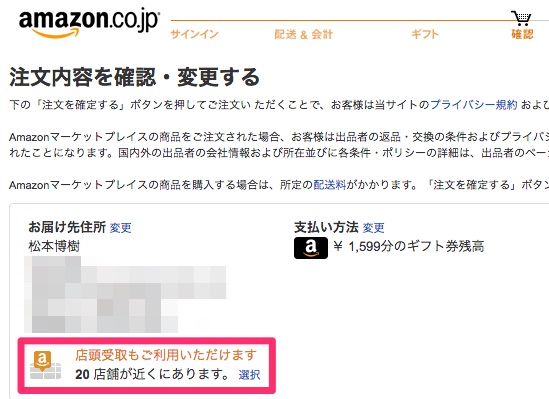
▼次の画面に切り替わると、周辺のコンビニがたくさん表示されますよ。
この中で自分が受け取りに行きたいコンビニを選びましょう。
選んだら「この店舗に送る」を押してください。
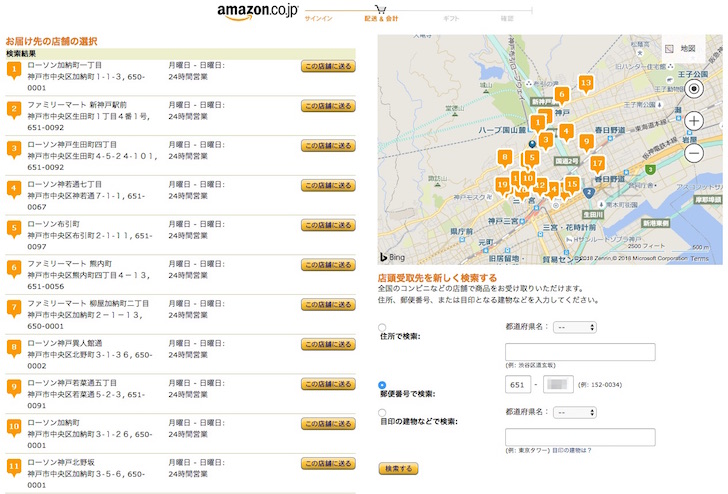
▼続いて、発送オプションと配送オプションを選びます。
コンビニに送るため、急ぎでも通常配送でも特に変わりませんね。
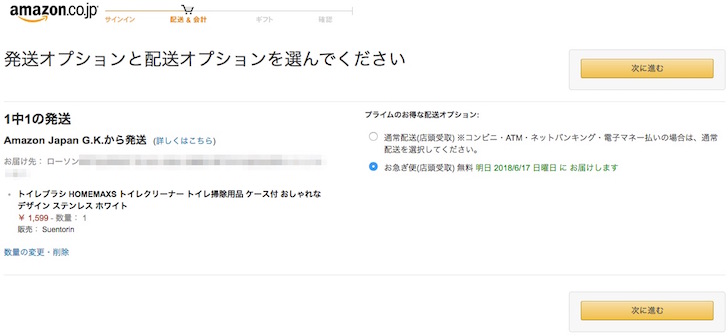
▼再び注文確認画面に戻ってくると、今度はお届け先住所が指定したコンビニになっています。
これでAmazonで購入する商品がコンビニに届きますよ。
確認できたら「注文を確定する」ボタンを押しましょう。
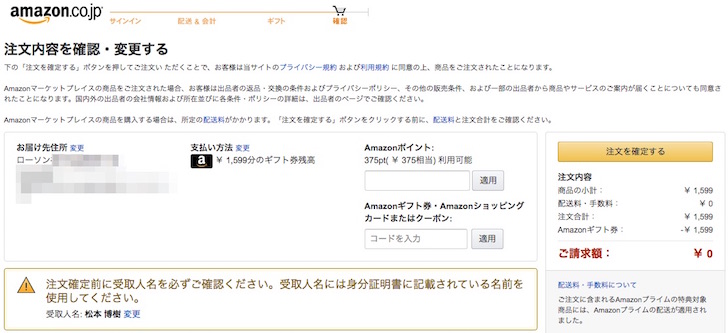
▼これでAmazonでコンビニ受け取りするための注文ができました。
お疲れ様です!
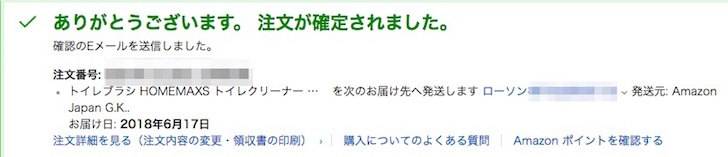
あとは、商品がコンビニに届くまで待ちましょう。
商品がコンビニに到着したらAmazonからメールが届く
その後、無事に注文した商品が指定したコンビニに届くと、Amazonからメールが届きます。
送り元のメールアドレスは「delivery-notification@amazon.co.jp」ですね。
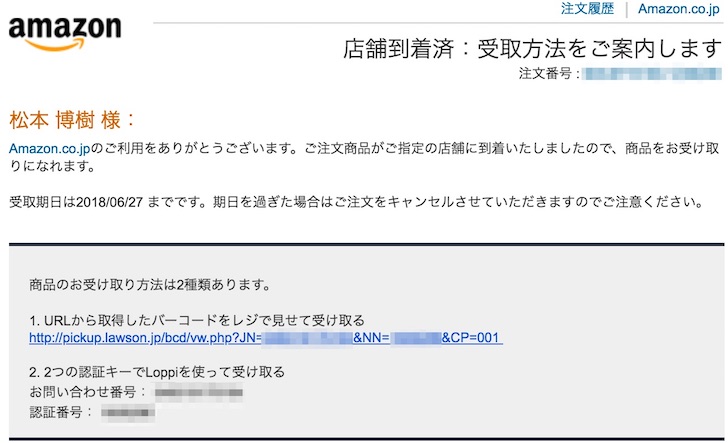
メールには受取期日が書かれているため、必ずそれまでには受け取るようにしてくださいね。
コンビニも保管するのが大変でしょうから、なるべく早めに受け取るのがいいと思いますよ。
コンビニで商品を受け取る方法は以下の2種類があります。
- URLから取得したバーコードをレジで見せて受け取る
- 2つの認証キーでLoppiを使って受け取る
どちらを選んでもいいですが、店員さんとのやりとりを減らすのであれば、認証キーを使った方法がいいですよ。
Amazonの商品をコンビニで受け取る手順
コンビニに着いたら、あとは受け取り手続きするだけですね。
今回はローソンで受け取ることにしました。
Loppiから手続きしましょう。
▼Loppi端末の前に立ち、「各種番号をお持ちの方」を押してください。
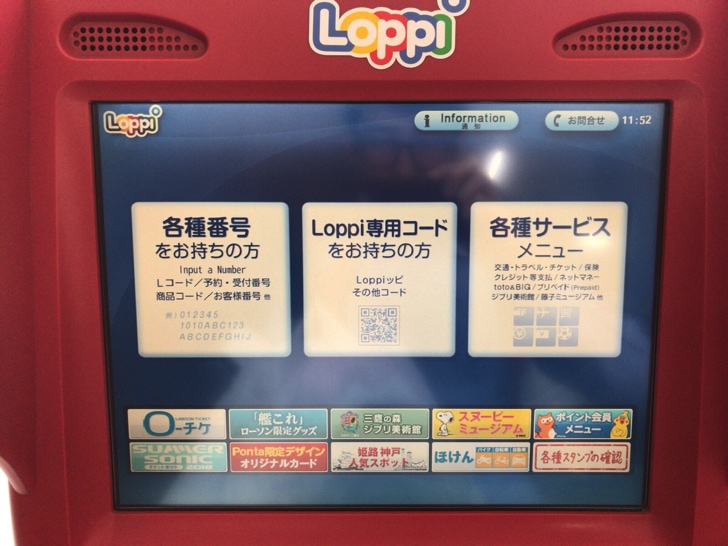
▼ここでAmazonからのメールで届いていた12桁の番号を入力しましょう。
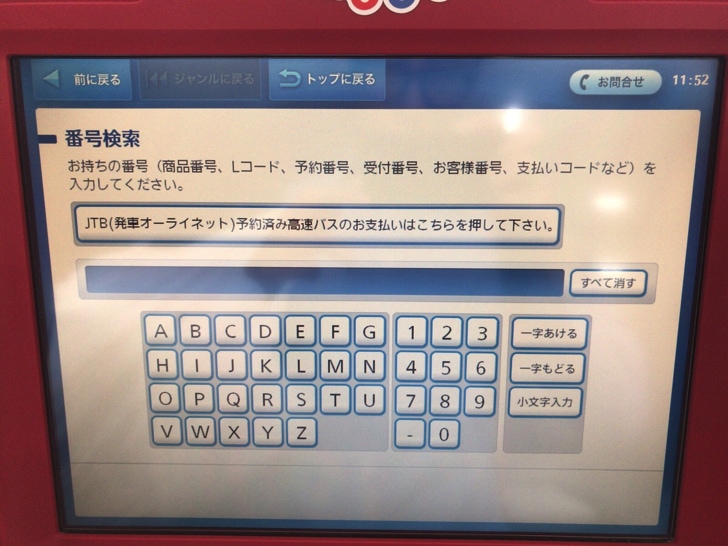
▼次は認証番号を入力します。
入力が終われば右下の「次へ」ボタンを押しましょう。
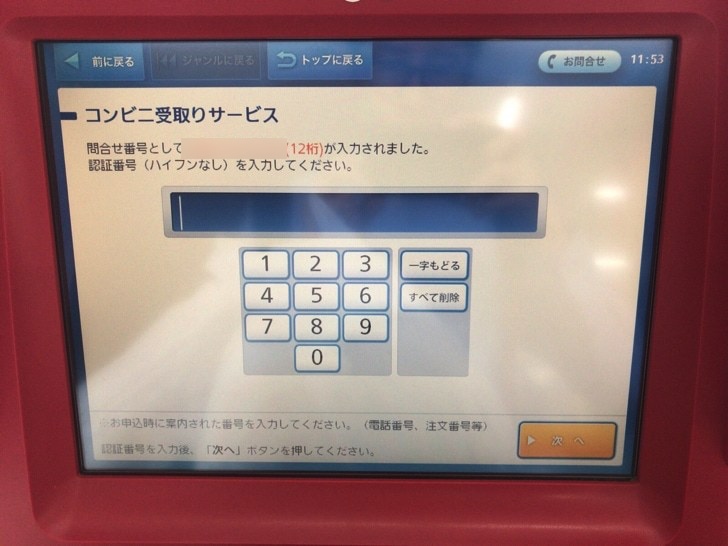
▼次の画面で、コンビニ受取りサービスの画面が出てきましたので、間違いがないか見ておきましょう。
大丈夫なら右下の「了解」を押してください。
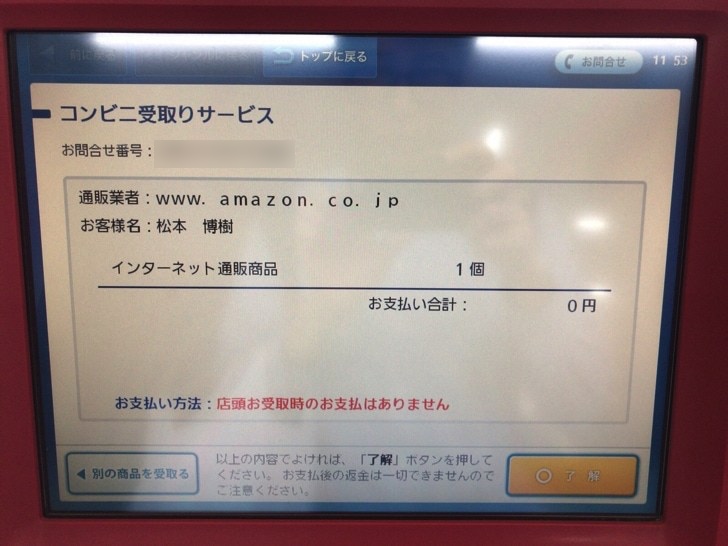
▼「了解」を押すと、商品との引換票が印刷されます。
出てきたあとは左下の「終了」ボタンを押してください。
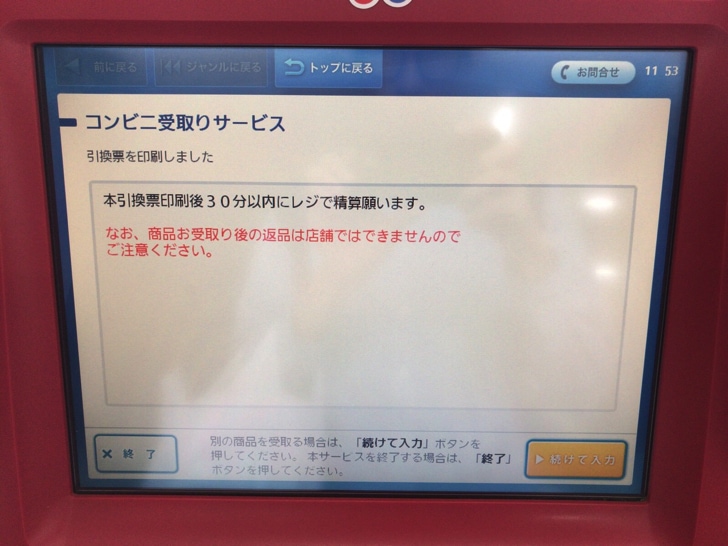
▼これが引換票ですね。
この引換票を持ってレジに向かいます。

▼レジに行って引換票を渡すと店員さんが荷物を探しに行ってくれます。

▼ついに出てきましたね。
本当にコンビニに届いてた!
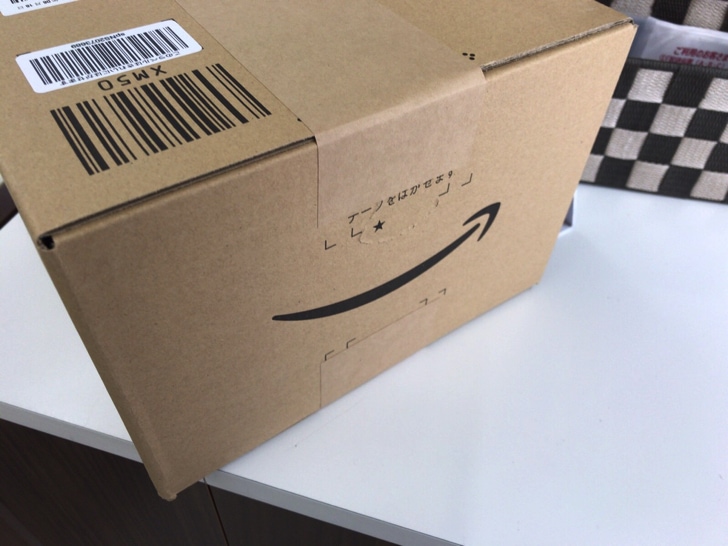
▼その後、コンビニ受取りサービスの確認票に指名を記入します。
これは店舗の控え用ですね。

▼もう1枚、お客様控えの確認票がもらえます。
これでAmazonでコンビニ受け取りの流れはおしまいです。
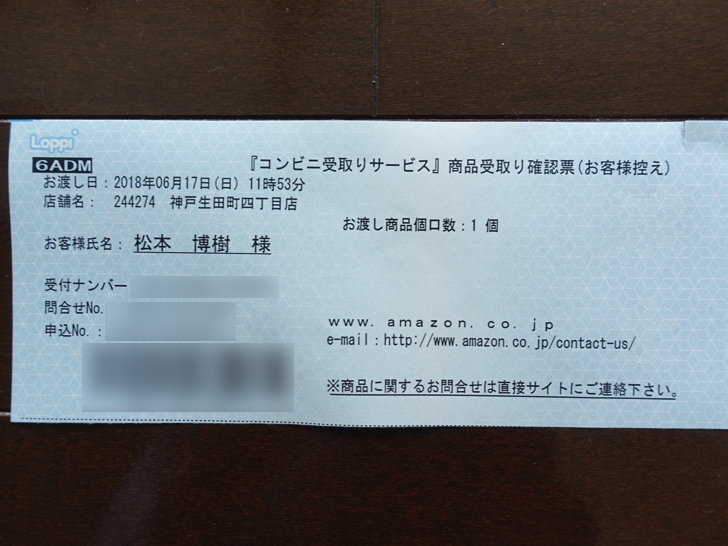
▼実際に受け取った商品がこちら。

商品受領のメールがAmazonから届く
コンビニで無事に受け取ったら、その後Amazonから商品受領のメールが届きました。
内容は以下のような感じです。
松本 博樹 様:
以下のご注文商品をお受け取りいただき、ありがとうございます。 状況: 受領済み この発送のお問い合わせ伝票番号: ************
これでひと通り完了しましたね。
さいごに:Amazonのコンビニ受け取りを使った感想
普段は旅をしていることが多く、家をあけていることも多いです。
また、旅をしていないときでも打ち合わせなどで出かけることが多く、不在になることが多かったんですよね。
再配達の申込をするのも地味にストレスでしたが、Amazonのコンビニ受け取りサービスを使えば、確実に荷物を預かってもらえますし、好きなタイミングで取りに行けるのがよかったです!
コンビニから家までダンボールを持って運ぶという手間はありますが、軽い荷物であればデメリットにも感じないと思います。
初めて使ったAmazonのコンビニ受け取りはとても便利だと思いましたよ!
もし、不在票の対応に困っているのであれば、コンビニ受け取りをぜひ使ってみてくださいね。
おまけ:他の通販サイトでコンビニ受け取りする方法
ノマド的節約術では、いろいろな通販サイトごとにコンビニ受け取りする方法を詳しく紹介していますよ。
もし他に使う通販サイトがあるのなら、チェックしてみてくださいね。